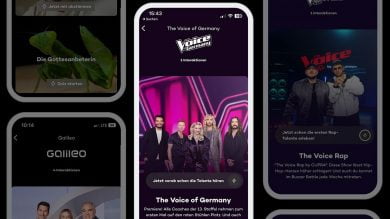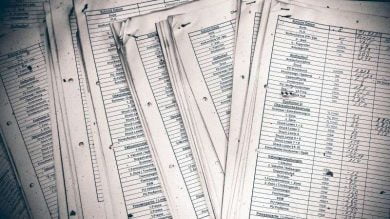Joyn auf TV: Dein Guide zum grenzenlosen Streaming-Erlebnis!
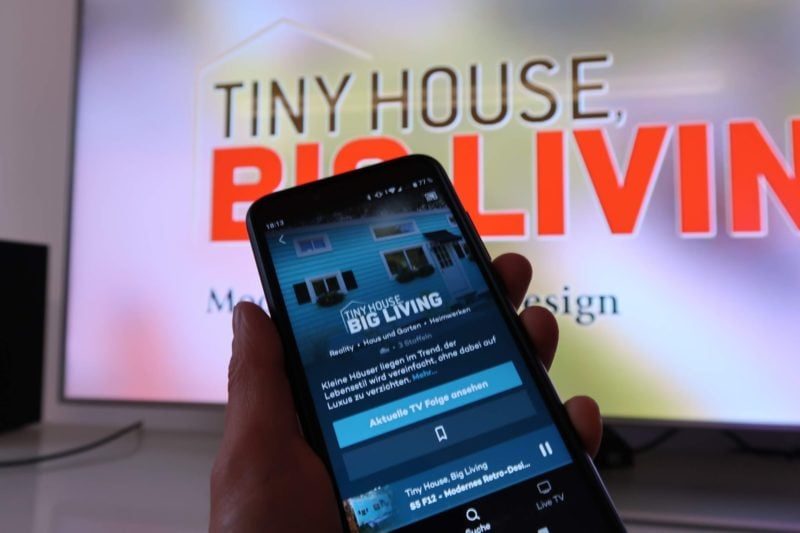
- Der Streaming-Dienst Joyn wird von den meisten aktuellen Smart-TVs unterstützt
- Mit dem Joyn PLUS+ Abo verbessert sich die Bildqualität auf den HDTV-Standard
- Als Alternativen, um Joyn auf dem Fernseher zu sehen, eignen sich Google Chromecast, Apple TV und Amazon Fire TV
Mit Joyn auf TV erlebst du ein vielfältiges Unterhaltungsangebot direkt auf deinem Fernseher. Ob spannende Serien, exklusive Shows oder Live-TV – mit Joyn wird dein Fernseher zum multifunktionalen Entertainment-Center. In diesem Artikel erfährst du alles Wichtige über Joyn, wie du es auf deinem Fernseher installieren und optimal nutzen kannst und welche Vorteile es dir bietet. Tauche ein in die Welt des Streamings und entdecke die Möglichkeiten von Joyn auf deinem TV!
Inhalt
Was ist Joyn?
Joyn ist mehr als nur eine Streaming-App, es ist dein Zugang zu einer Welt voller Unterhaltung. Joyn vereint Live-TV und Mediathek in einer App, so dass du nicht zwischen verschiedenen Plattformen wechseln musst, um deine Lieblingssendungen und -filme zu sehen. Joyn bietet dir die Freiheit, über 60 TV-Sender live zu streamen und eine Vielzahl von Serien, Shows und Filmen jederzeit auf Abruf zu geniessen.
Die Basisversion von Joyn ist kostenlos und bietet dir Zugriff auf eine große Auswahl an Inhalten, darunter öffentlich-rechtliche und private Sender wie ARD, ZDF, ProSieben und Sat.1. Wenn du mehr willst, bietet dir Joyn PLUS+ ein erweitertes Angebot mit zusätzlichen Funktionen, mehr Sendern in besserer Bildqualität und exklusiven Inhalten.
Der Streamingdienst von ProSiebenSat.1 öffnet dir die Tür zu einer umfangreichen Mediathek, die für jeden Geschmack etwas bietet. Von spannenden Dramen wie 9-1-1 über lustige Komödien wie Modern Familiy bis hin zu informativen Dokumentationen – die Auswahl ist riesig. Mit Joyn PLUS+ hast du zudem Zugriff auf eine noch grössere Filmbibliothek, aktuelle Blockbuster, komplette Serienstaffeln und exklusive Joyn Originals.
Egal ob Serienjunkie, Filmfan oder Reality-Show-Liebhaber, Joyn hat für jeden das passende Angebot. Und das Beste daran: Mit Joyn auf TV kannst du all diese Inhalte bequem von deinem Sofa aus auf dem grossen Bildschirm geniessen. So wird dein Fernseher zum persönlichen Entertainment-Center, das keine Wünsche offen lässt.
Installation und Einrichtung von Joyn auf dem TV
Voraussetzungen und kompatible Geräte
Um Joyn auf dem TV optimal zu nutzen, ist es wichtig, dass dein Gerät mit der App kompatibel ist. Hier findest du eine Liste aller Geräte, die aktuell unterstützt werden. Bitte beachte, dass sich diese Liste aufgrund von Updates und Anforderungen der verschiedenen Plattformen und Betriebssysteme sowie aufgrund von Sicherheitsanforderungen gelegentlich ändern kann.
Plattform & Geräte-Details:
- Smart TV, Konsole & Co.:
- Android Smart TVs (z. B.: Philips, Sony, …)
- Samsung (Tizen)
- LG TV (ab 2016)
- Apple (ab tvOS 12)
- Panasonic (ab 2017)
- Amazon Fire TV
- VIDAA (ab 2020)
- PlayStation 4 & PlayStation 5
- Fire TV
- Chromecast / Chromecast mit Google TV
- Mobile (mit der Joyn-App):
- Android Smartphones und Tablets ab Version 7
- iOS Smartphones und Tablets ab Version 14
- Web:
- Windows 10 und höher: die aktuellste Version von Google Chrome, Mozilla Firefox und Edge
- macOS 10.13 (High Sierra) und höher: die aktuellste Version von Safari, Google Chrome und Mozilla Firefox
Stelle sicher, dass dein Gerät mit dem Internet verbunden ist, um Joyn zu installieren und die vielfältigen Inhalte zu streamen.
Schritt-für-Schritt-Anleitung zur Installation
Die Installation von Joyn auf deinem TV variiert je nach Gerätetyp, ist jedoch in den meisten Fällen einfach und schnell. Hier sind die spezifischen Schritte für jedes unterstützte Gerät:
Android TV (z.B. Sony, Philips):
- Öffne den Google Play Store auf deinem Fernseher.
- Suche nach Joyn.
- Lade die Joyn App kostenlos herunter und beginne mit dem Streaming.
Samsung TV:
- Gehe auf deinem Samsung Fernseher in den App Store.
- Suche nach Joyn.
- Lade die Joyn App kostenlos herunter und genieße deine Lieblingsinhalte.
LG TV:
Normalerweise ist die Joyn App bereits vorinstalliert. Falls nicht:
- Gehe auf deinem LG Fernseher in den App Store.
- Suche nach Joyn.
- Lade die Joyn App kostenlos herunter und starte dein Streaming-Erlebnis.
Apple TV:
- Öffne den App Store auf deinem Fernseher.
- Suche nach Joyn.
- Lade die Joyn App kostenlos herunter und entdecke die Vielfalt von Joyn.
Panasonic TV:
In der Regel ist die Joyn App bereits vorinstalliert. Wenn nicht:
- Gehe auf deinem Panasonic Fernseher in den App Store.
- Suche nach Joyn.
- Lade die Joyn App kostenlos herunter und tauche ein in die Welt von Joyn.
Amazon Fire TV:
- Schließe den Fire TV Stick über den HDMI-Anschluss an deinen TV an.
- Verbinde deinen Fire TV mit dem Internet.
- Suche auf deinem Fire TV nach Joyn und lade die App kostenlos herunter.
Google Chromecast:
Ideal, wenn du einen Fernseher ohne Internetanschluss hast und Joyn von deinem Gerät auf den Fernseher streamen möchtest.
- Schließe den Google Chromecast an den HDMI-Anschluss deines Fernsehers an.
- Stelle sicher, dass Chromecast und dein mobiles Gerät mit dem gleichen WLAN verbunden sind.
- Öffne die Joyn App, klicke auf das Cast Symbol und wähle deinen Fernseher aus.
Mit diesen Anleitungen kannst du Joyn auf deinem TV-Gerät installieren und ein umfangreiches Angebot an Serien, Filmen und Live-TV genießen.
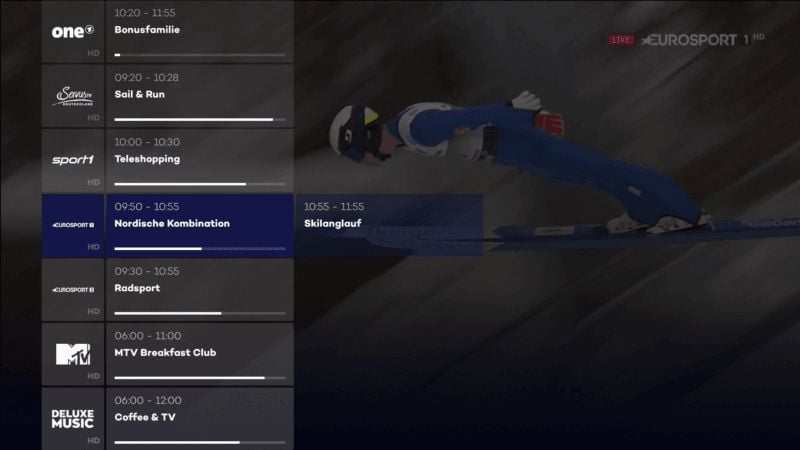
Bigger Screen, Better Experience: Joyn von Handy auf TV streamen
Um „Joyn von Handy auf TV zu streamen“, benötigst du ein Smartphone oder Tablet mit der installierten Joyn App und einen Smart TV, der mit dem Internet verbunden ist. Wenn dein TV nicht smart ist, kann ein Streaming-Device wie Google Chromecast, eine Android TV Box oder Amazon Fire TV Stick Abhilfe schaffen. Stelle sicher, dass sowohl dein mobiles Gerät als auch dein TV mit demselben WLAN-Netzwerk verbunden sind. Bei Verwendung von Chromecast, öffne die Joyn App auf deinem Handy, tippe auf das Cast-Symbol und wähle deinen TV aus. So kannst du ganz einfach und bequem Joyn-Inhalte von deinem Handy auf deinen TV streamen.
Smart Entertainment: Joyn App Download für deinen Smart TV
Um Joyn auf deinem Smart TV zu genießen, ist der erste Schritt, die Joyn App herunterzuladen. Gehe dazu einfach zum App Store deines TVs und suche nach „Joyn“. Nach dem Finden der App, folge den Anweisungen zum Download und zur Installation. Stelle sicher, dass dein TV mit dem Internet verbunden ist, um den „joyn app download smart tv“ erfolgreich durchzuführen und grenzenloses Streaming zu erleben!
Von Kleinbild zu Großbild: So kannst Du Joyn auch auf dem Fernseher genießen
Wer nicht in einen neuen Fernseher investieren möchte oder kein Geld für einen Streaming-Stick hat, kann Joyn auch über ein HDMI-Kabel oder eine Spielekonsole auf den großen Bildschirm bringen.
Via HDMI-Kabel
- Verbinde dein Laptop oder PC über ein HDMI-Kabel mit dem Fernseher.
- Wechsle den Input-Quellkanal deines Fernsehers auf HDMI.
- Öffne einen Webbrowser auf deinem Computer und gehe zu joyn.de.
- Logge dich ein oder erstelle ein Konto und wähle den gewünschten Inhalt aus.
Via Spielekonsole
Wenn du eine Spielekonsole wie PlayStation oder Xbox besitzt, kannst du auch darüber Joyn streamen:
- Verbinde deine Konsole mit dem Internet.
- Gehe zum Store deiner Konsole.
- Suche nach der Joyn App und installiere sie.
- Starte die App und melde dich an oder registriere dich.
Vergiss nicht, dass du für einige Inhalte ein Joyn PLUS+ Abonnement benötigen könntest. Viel Spaß beim Streamen!
Vorteile von Joyn auf TV
Benutzerfreundlichkeit und Oberfläche
Die Nutzung von Joyn auf dem TV hat viele Vorteile. Einer der größten Vorteile ist die Benutzerfreundlichkeit. Die intuitive Benutzeroberfläche ermöglicht es, mit der Fernbedienung schnell und einfach durch das umfangreiche Angebot zu navigieren und die eigenen Lieblingssendungen und -filme zu finden. Die klare und übersichtliche Gestaltung der App sorgt dafür, dass man sich schnell zurechtfindet und mit wenigen Klicks das gewünschte Programm starten kann.
Vielfältige und exklusive Inhalte
Ein weiterer Vorteil von Joyn auf TV ist die riesige Auswahl an Inhalten. Von aktuellen Serien und Filmen über klassische TV-Shows bis hin zu den exklusiven Joyn Originals ist für jeden Geschmack etwas dabei. Mit Joyn PLUS+ erhältst du darüber hinaus Zugang zu noch mehr exklusiven Inhalten, Premium-Filmen und kompletten Serienstaffeln, die nur Abonnenten zur Verfügung stehen. Diese Vielfalt und Exklusivität machen Joyn zu einer der besten Streaming-Plattformen am Markt.
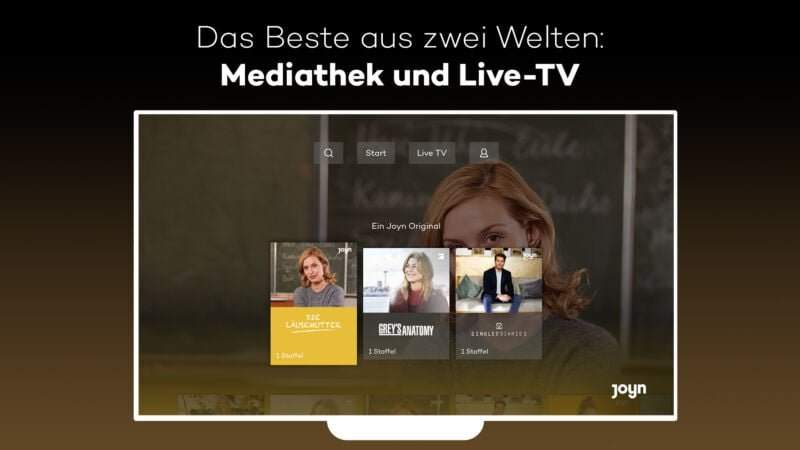
Tipps und Tricks zur Nutzung von Joyn am TV
Optimale Einstellungen
Um das beste Streaming-Erlebnis mit Joyn auf dem TV zu erhalten, ist es wichtig, einige Einstellungen zu optimieren. Achte darauf, dass deine Internetverbindung stabil ist und über genügend Bandbreite verfügt, um Unterbrechungen und Buffering zu vermeiden. Eine Mindestgeschwindigkeit von 2 Mbps für Standardqualität und 6 Mbps für HD-Qualität wird empfohlen. Wenn möglich, sollte eine kabelgebundene Internetverbindung verwendet werden, um eine stabilere Verbindung zu gewährleisten.
Empfehlungen für ein besseres Streaming-Erlebnis
Für ein noch besseres Streaming-Erlebnis schließe andere Anwendungen und Downloads, die während der Nutzung von Joyn Bandbreite verbrauchen könnten. Nutze außerdem die verschiedenen Funktionen und Einstellungen der App, um die Bild- und Tonqualität deinen Wünschen anzupassen. So kannst du zum Beispiel Untertitel aktivieren, die Sprache ändern oder die Streaming-Qualität einstellen.
Zusammenfassung
Joyn auf TV bietet ein vielseitiges und benutzerfreundliches Streaming-Erlebnis. Die einfache Installation, die intuitive Benutzeroberfläche und die grosse Auswahl an Inhalten machen Joyn zu einer ausgezeichneten Wahl für alle, die ihre Lieblingssendungen und -filme flexibel geniessen möchten. Mit den richtigen Einstellungen und einigen Tipps und Tricks kann man das Potenzial von Joyn voll ausschöpfen und ein erstklassiges Streaming-Erlebnis geniessen.
Ich empfehle Joyn jedem, der eine einfache und vielseitige Streaming-Lösung sucht. Ob Serienfan, Filmliebhaber oder Live-TV-Fan, Joyn hat für jeden etwas zu bieten. Probiere es aus und entdecke die Welt des Streamings mit Joyn auf deinem Fernseher!
Die mit Sternchen (*) gekennzeichneten Links sind sogenannte Affiliate-Links. Wenn du auf so einen Affiliate-Link klickst und über diesen Link einkaufst, bekomme ich von dem betreffenden Online-Shop oder Anbieter eine Provision. Für dich verändert sich der Preis nicht.